Jak naprawić błąd Nie można połączyć się z serwerem w LoL?
W tym artykule postaramy się rozwiązać błąd „Nie można połączyć się z serwerem”, który gracze League of Legends napotykają w grze.

Gracze League of Legends, postaramy się rozwiązać błąd „Nie udało się połączyć”,anastępnie „Nie można połączyć się z serwerem. Sprawdź połączenie sieciowe i spróbuj ponownie połączyć się z grą” w tym artykule.
- Czego nie można połączyć z błędem serwera w LoL?
- Jak naprawić błąd Nie można połączyć się z serwerem w LoL?
Co powoduje błąd połączenia z serwerem w LoL?
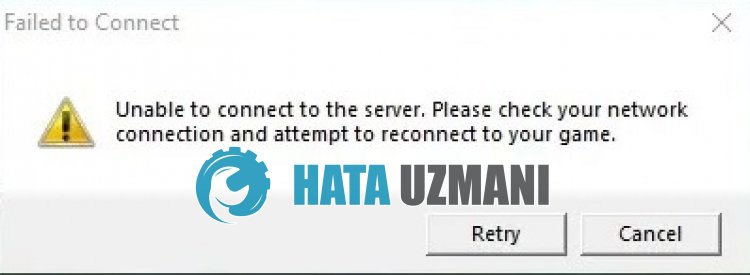
Występuje błąd League of Legends „Nie można połączyć się z serwerem” z powodu niestabilnego połączenia sieciowego, które ogranicza dostęp graczy do gry.
Ponadto, jeśli pliki pamięci podręcznej utworzone dla klienta są uszkodzone, napotkasz różne błędy, takie jak ten.
Dlatego podamy kilka sugestii, jak rozwiązać problem.
Jak naprawić błąd Nie można połączyć się z serwerem w League?
Aby naprawić ten błąd, możesz znaleźć rozwiązanie problemu, postępując zgodnie z poniższymi sugestiami.
1-) Sprawdź serwer
Prace konserwacyjne lub problemy z awariami serwera mogą powodować różne błędy, takie jak ten.
Dlatego musimy sprawdzić serwery League of Legends.
W tym celu możesz sprawdzić stan serwera na Twitterze lub Riot Games, korzystając zlinków, które zostawimy poniżej.
Sprawdź stan serwera Riot w usłudze Riot Games
Sprawdź serwer Riot Games na Twitterze
Jeśli na serwerze wystąpią jakiekolwiek prace konserwacyjne lub awaria, będziesz musiał poczekać, aż zostanie to naprawione.
2-) Sprawdź swój internet
Problem z połączeniem internetowym spowoduje napotkanie problemu „Nie można połączyć się z serwerem”.
Dlatego powinieneś sprawdzić, czy nie występują rozłączenia z Internetem.
Jeśli nie masz żadnych problemów z połączeniem, możesz ponownie uruchomić modem i sterować nim.
Aby ponownie uruchomić modem, wyłącz go, naciskając przycisk zasilania z tyłu urządzenia i odczekaj 20-30 sekund.
Po odczekaniu 20-30 sekund uruchom go, naciskając przycisk zasilania z tyłu modemu.
Po uzyskaniu dostępu do Internetu możesz uruchomić grę League of Legends i sprawdzić, czy problem nadal występuje.
3-) Zamknij klienta Riot
Możesz wyeliminować problem, całkowicie zamykając klienta Riot i aplikację League of Legends w tle.
- Najpierw wyloguj się ze swojego konta za pomocą klienta Riot.
- Po wylogowaniu się z konta otwórz menedżera zadań.
- Następnie przejdź do menu „Czynności”.
- Zamknij „RiotClientServices.exe” i „LeagueofLegends.exe” na ekranie, który się otworzy.
Po tym procesie uruchom klienta Riot i sprawdź, czy problem nadal występuje.
4-) Zmień adres DNS
Możesz wyeliminować ten problem, rejestrując domyślny serwer DNS Google.
- Otwórz Panel sterowania.
- Wybierz Sieć i Internet.
- Otwórz Centrum sieci i udostępniania na wyświetlonym ekranie.
- Kliknij opcję Zmień ustawienia adaptera po lewej stronie.
- Otwórz menu Właściwości , klikając prawym przyciskiem myszy typ połączenia.
- Kliknij dwukrotnie opcję Protokół internetowy w wersji 4 (TCP/IPv4).
- Zastosujmy ustawienia, wpisując serwer Google DNS, który podamy poniżej.
- Preferowany serwer DNS: 8.8.8.8
- Inny serwer DNS: 8.8.4.4
- Następnie kliknij opcję Zweryfikuj ustawienia przy wyjściu,anastępnie naciśnij przycisk OK i zastosuj działania
Po wykonaniu tej czynności wykonaj drugą sugestię.
5-) Wyczyść pamięć podręczną Internetu
Jeśli żadna z powyższych sugestii nie zadziałała, możemy rozwiązać problem, czyszcząc pamięć podręczną dns. Do tego;
- Wpisz cmd na ekranie startowym wyszukiwania i uruchom jako administrator
- Ekran wiersza polecenia wpisując następujące wiersze kodu jeden po drugim i naciśnij klawisz Enter.
- ipconfig /odnów
- ipconfig /flushdns
- resetowanie netsh int ipv4
- resetowanie netsh int ipv6
- netsh winhttp resetuje serwer proxy
- resetowanie netsh winsock
- ipconfig /registerdns
- Po tej operacji zobaczysz, że pamięć podręczna dns i serwery proxy zostały pomyślnie wyczyszczone.
Po zakończeniu tego procesu możesz otworzyć grę, uruchamiając ponownie komputer. Jeśli problem będzie się powtarzał, przejdźmy do innej sugestii.
6-) Wyczyść pamięć podręczną klienta Riot
Problem z pamięcią podręczną Riot Client może powodować różne błędy, takie jak ten.
Dlatego możemy wyczyścić pliki pamięci podręcznej Riot Client i zlecić ich ponowną konfigurację.
- Wpisz „Uruchom” na ekranie startowym wyszukiwania i otwórz go.
- Wpisz „%localappdata%\Riot Games” na ekranie, który się otworzy i otwórz go.
- Następnie usuń folder „Riot Client”.

Po zakończeniu tego procesu uruchom aplikację Riot Client jako administrator i sprawdź.
![Jak naprawić błąd serwera YouTube [400]?](https://www.hatauzmani.com/uploads/images/202403/image_380x226_65f1745c66570.jpg)

























